6 rettelser til Facebook-sessionsudløbsfejl
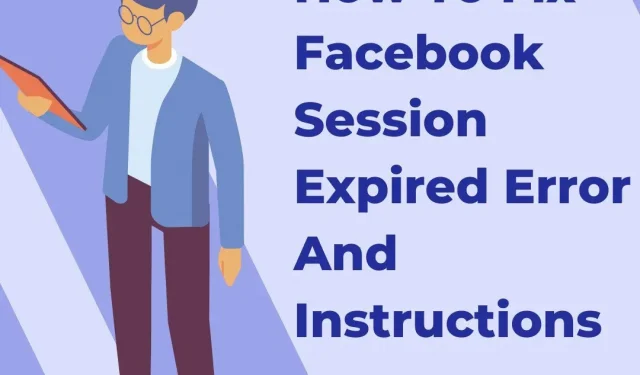
Får du en besked om udløb af Facebook-session? Der er en tilgængelig løsning. Denne artikel forklarer, hvordan du løser denne fejl.
Som vi alle ved, bruger Facebook sessioner til at sikre, at din konto er inden for dets serviceområde. Hvad skal man gøre, hvis Facebook bliver ved med at logge dig ud på grund af FB-sessionens udløb?
Mens du bruger Facebook-appen, har du muligvis set fejlmeddelelsen “Facebook-sessionen er udløbet” og er nødt til at logge ud af Facebook. Brug et minut på at gennemgå materialet nedenfor for at lære, hvordan du løser en udløbet Facebook-session.
Hvad er Facebook-sessioner, og hvordan fungerer de?
Sessioner giver dig mulighed for at blive længere på dine foretrukne websteder og tjenester. De er designet til at time-out, så ingen andre kan få adgang til dine vigtige oplysninger.
Facebook bruger sessioner på en lignende måde, selvom de normalt er forbeholdt tredjepartstjenester og andre applikationer. Når du bruger native Facebook-applikationer, bør du ikke opleve dette problem.
Det er nyttigt at bruge en session, fordi det beskytter din konto og sparer batterilevetid på din mobilenhed.
Facebook kontrollerer gyldigheden af din session cirka hvert par minutter. Hvis den mener, du har været inaktiv for længe, vil den logge dig ud og vise en “Facebook-session er udløbet”-advarsel.
Hvorfor bliver Facebook ved med at fortælle mig, at min session er udløbet?
Hvis du bliver ved med at se fejlmeddelelsen “Facebook-sessionen er udløbet” og skal logge ud af Facebook, mens du bruger Facebook-appen, kan du prøve en af de seks løsninger, der er anført nedenfor.
Hvad betyder fB-sessions udløb?
Facebook bruger sessioner til at kontrollere aktiviteten på din Facebook-konto.
Sessionen afhænger af de oplysninger, der er gemt på din computer eller mobiltelefon. Sessionen vil blive afsluttet, hvis de cachelagrede oplysninger utilsigtet eller med vilje slettes.
Caches vil blive ryddet under forskellige omstændigheder.
- Log ud af Facebook-appen.
- Log ud af Facebook-appen manuelt.
- Under uklare omstændigheder skal du være tvunget til at logge ud af Facebook.
- Skift cache-indstillingerne i din browser.
- Slet browser- eller enhedscache manuelt.
Hvad sker der, når en session slutter? Når en Facebook-session slutter, ryddes sessionssamlingen normalt, og du bliver logget ud af Facebook. Du vil blive bedt om at logge ind igen.
Løsninger til fejlen “Facebook-session er udløbet”.
- Log ind på Facebook igen
- Slet cache og data
- Deaktiver eller fjern eventuelle mistænkelige browserudvidelser.
- Opdater Facebook-appen
- Slet din Facebook-konto på din enhed
- Geninstaller Facebook-appen på din enhed.
1. log ind på Facebook igen
Hvis Facebook-sessionen udløber, fortsætter advarslen med at blive vist. Klik på fejlmeddelelsen, og følg instruktionerne for at logge ind på Facebook igen ved at indtaste dit kontonavn og din adgangskode. Det er muligt, at hvis du lukker notifikationen, vil den fortsat vises.
2. Slet cache og data
For at kontrollere, om din browser kan rette Facebook-sessionen, der er udløbet, viser problemet fortsat, skal du slette alle caches og browserdata.
Klik på “Flere værktøjer” og derefter “Ryd browserdata” ved hjælp af symbolet med tre prikker i øverste højre hjørne af Chrome-browseren. Vælg derefter et tidsinterval og marker afkrydsningsfelterne for cookies og andre webstedsdata samt cachelagrede billeder og filer. For at rydde cachen i Chrome skal du klikke på knappen Ryd data.
Du kan også vælge at rydde cachen for kun én hjemmeside, såsom Facebook-siden.
3. Deaktiver eller fjern eventuelle mistænkelige browserudvidelser.
I Chrome skal du trykke på ikonet med tre prikker i øverste højre hjørne. Fra rullemenuen skal du vælge Flere værktøjer -> Udvidelser. Deaktiver alle mistænkelige udvidelser, eller klik på “Fjern” for helt at fjerne dem fra browseren.
Efter at have fjernet de mistænkelige udvidelser, genindlæs Facebook-siden og se, om problemet med Facebook-sessionens udløb er løst.
4. Opdater Facebook-appen
Sørg for, at Facebook-appen på din mobilenhed er opdateret. Find Facebook-appen i din telefons app-butik, Google Play Store eller App Store, og skift til den nyeste version af Facebook-appen. Tjek for at se, om dit problem med udløb af Facebook-session er blevet løst ved at opdatere.
5. slet din Facebook-konto på din enhed
Gå til menuen Indstillinger på din telefon. Gå til Konti og derefter Facebook. Slet din Facebook-konto fra din smartphone ved at klikke på “Slet konto”. Derefter kan du tilføje din konto igen.
6. Geninstaller Facebook-appen på din enhed.
Hvis opdatering af programmet ikke virker, kan du afinstallere det helt og gå til app store for at hente og installere den seneste version af Facebook.
På en Android-telefon skal du gå til Indstillinger, Apps og meddelelser og Administrer apps. For at fjerne Facebook-appen fra din enhed skal du gå til Indstillinger > Apps > Fjern.
Facebook-sessionen udløb-fejlen skulle være væk, når du geninstallerer Facebook.
Konklusion
Fejlen “Facebook Session Expired Issue” gør tingene værre. Denne artikel diskuterer de mest effektive strategier til at løse problemet.
Efter at have læst de midler, der er anført ovenfor, vil du vide, hvordan du løser Facebook-sessionens udløbsfejl; måske vil det være meget nyttigt for dig.
FAQ
Kan du forblive anonym på Facebook?
Dine fælles venner opdager muligvis linket, og din profil vil ikke længere være anonym. Undgå enhver offentlig aktivitet eller interaktion med andre mennesker, og brug i stedet direkte beskeder til at gøre din personlige Facebook-konto privat.
Hvad er proceduren for at logge ud af Facebook?
For at logge ud af Facebook på en computer skal du klikke på pil ned-ikonet i øverste højre hjørne og vælge Log ud. Hvis du er logget ind på din Facebook-konto på flere enheder, skal du logge ud af hver enkelt enheder.
Hvad er den bedste måde at finde ud af, hvor din Facebook-konto er registreret?
Åbn Facebook-appen og tryk på symbolet med tre linjer i øverste højre hjørne for at få adgang til appens indstillinger. – En sektion mærket “Hvor loggede du på fra” vises her. Dette område viser de to øverste enheder, som du oftest er logget på.
Vil Facebook nogensinde slette konti, der ikke længere er aktive?
Det sociale netværkswebsted deaktiverer eller sletter ikke brugerprofiler, medmindre brugeren anmoder om det.



Skriv et svar